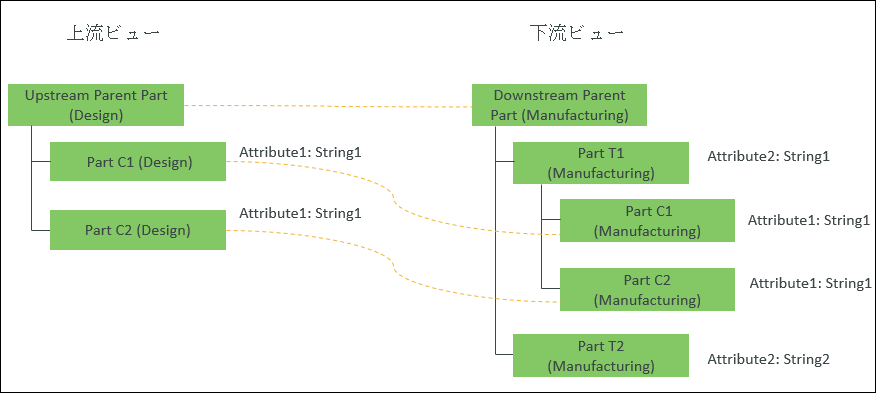ユースケース 6: 2 つの異なる親子関係属性をマッピングすることで下流構造を生成
BOM トランスフォーマに以下の構造が存在するとします。
• Upstream Parent Part (Design) と Downstream Parent Part (Manufacturing) の間に対応リンクが存在します。
1. Windchill/codebase/com/ptc/core/foundation/associativity にあるファイル associativity.properties.xconf にアクセスします。
2. 以下の再構築規則を追加します。
<Property name="com.ptc.windchill.associativity.reconciliation.addusage.wt.part.WTPart" multivalued="," default=""/>
<AddToProperty name="com.ptc.windchill.associativity.reconciliation.addusage.wt.part.WTPart" value="transformoption=newPart"/>
<AddToProperty name="com.ptc.windchill.associativity.reconciliation.addusage.wt.part.WTPart" value="targetType=wt.part.WTPart"/>
<AddToProperty name="com.ptc.windchill.associativity.reconciliation.addusage.wt.part.WTPart" value="attributeMapping.rule1=Attribute1:String1:Attribute2:String1"/>
| 上流で選択した部品に対して  操作を開始すると、選択した部品の下の構造がスキャンされます。このコンフィギュレーションによって以下の処理が行われます。 • 部品親子関係属性 Attribute1 が String1 に設定されている部品が検出された場合、検出された部品は、下流の、部品タイプが wt.part.WTPart で部品親子関係属性 Attribute2 が String1 に設定されている部品の下に、新規部品として追加されます。 |
3. Upstream Parent Part (Design) を選択し、中央の枠のツールバーにある

をクリックします。
4. BOM トランスフォーマに以下の構造が表示されます。
| Part C1 (Manufacturing) および Part C2 (Manufacturing) は、このプロパティで設定されている基準に基づいて、Part T1 (Manufacturing) の下に新規部品として追加されます。 |
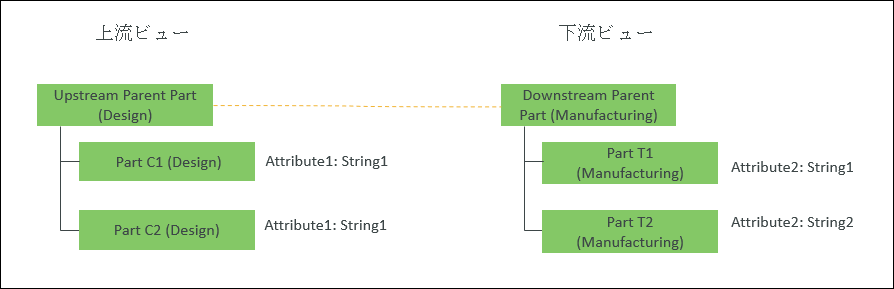
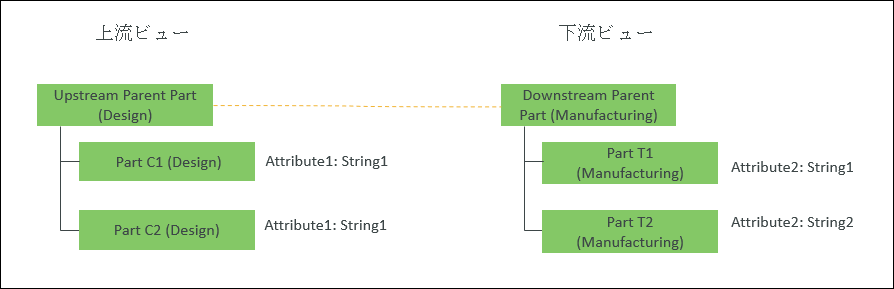
 操作を開始すると、選択した部品の下の構造がスキャンされます。このコンフィギュレーションによって以下の処理が行われます。
操作を開始すると、選択した部品の下の構造がスキャンされます。このコンフィギュレーションによって以下の処理が行われます。 をクリックします。
をクリックします。